- Auteur Lauren Nevill [email protected].
- Public 2023-12-16 18:48.
- Laatst gewijzigd 2025-01-23 15:15.
Soms is het nodig om een website op de zwarte lijst te zetten. De belangrijkste reden hiervoor is om te voorkomen dat uw kind ongewenste bronnen bekijkt. En dit kan "Ouderlijk toezicht" in het "Configuratiescherm" helpen.
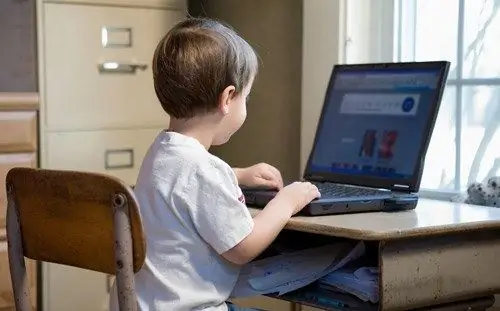
instructies:
Stap 1
Er is deze functie op de computer zodat het kind op internet alleen goede sites bezoekt en niet kijkt naar bronnen die bedoeld zijn voor volwassenen. Met behulp van "Ouderlijk toezicht" kunt u niet alleen sites aan de zwarte lijst toevoegen, maar ook het interval van het gebruik van de computer door het kind beperken, evenals de lijst met games en programma's die kunnen worden gebruikt.
Stap 2
Om Ouderlijk Toezicht te configureren, gaat u naar het hoofdmenu van het besturingssysteem "Start". Selecteer "Configuratiescherm" en vervolgens het gedeelte met de titel "Gebruikersaccounts". Klik daar op "Ouderlijk toezicht instellen voor alle gebruikers". Daarna heeft de computer de toestemming van de systeembeheerder van u nodig. Vervolgens typt u een wachtwoord in of stuurt u een bevestiging. Als alles in orde is, kun je beginnen met het aanpassen van de instellingen die nodig zijn voor ouderlijk toezicht. Selecteer het gebruikersaccount waarvoor de instellingen worden gemaakt. Als het kind er nog geen heeft, maak er dan een aan en gebruik er ouderlijk toezicht op. Selecteer in de kop "Ouderlijk toezicht" het item genaamd "Inschakelen". Gebruik de huidige opties. Vervolgens kunt u de instellingen configureren. Maak daar een zwarte lijst met sites.
Stap 3
Een kind dat een computer gebruikt, kan proberen die bronnen te bezoeken waarvoor een beperkingsoptie bestaat. Hij zal dan een verzoek aan ouders kunnen sturen (op hun account) zodat zij toegang tot hem kunnen krijgen. En ouders kunnen op hun beurt beslissen of ze hem toestemming geven of de beperking op het bezoeken van sites op de zwarte lijst ongewijzigd laten.
Stap 4
Houd er rekening mee dat sectienamen, enz. elk besturingssysteem is anders. Zorg ervoor dat uw kind niet leert hoe het de instellingen voor Ouderlijk toezicht kan wijzigen.






